
发布时间:2021-10-11 09: 41: 12
会声会影这款视频剪辑软件可将带音频的素材分离为影像与音频,不仅如此,分离后的音频还可通过混音器功能,查看音波图、调整音量、添加音频滤镜等。接下来,我们先来看看怎么进行音频的分离,以及音波图有哪些应用吧。
一、音频分离
会声会影的轨道中包含了声音、音乐两条音频轨道,分离后的音频会自动放置于声音轨道中。
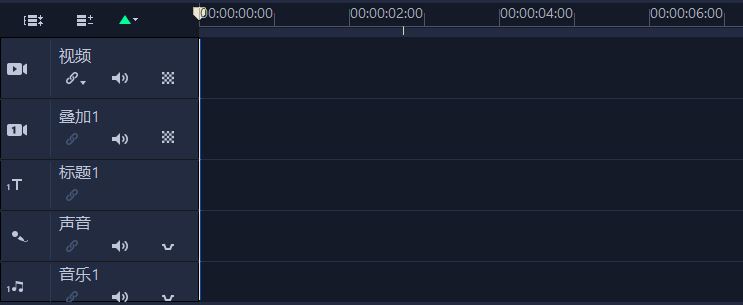
图1:声音轨道
音频分离的操作很简单,将包含音频的视频文件拖放到视频轨道后,如图2所示,右击素材,在其快捷菜单中选择音频-分离音频。
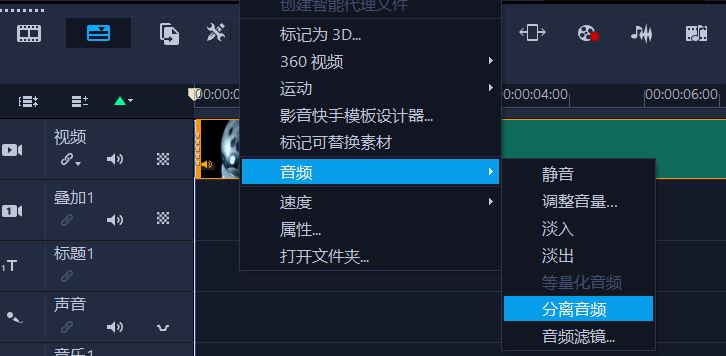
图2:分离音频
稍等片刻,如图3所示,分离后的音频就会出现在声音轨道中。同时,视频轨道中的出现会出现一个“静音”的图标,说明该素材已完成画面与声音的分离。
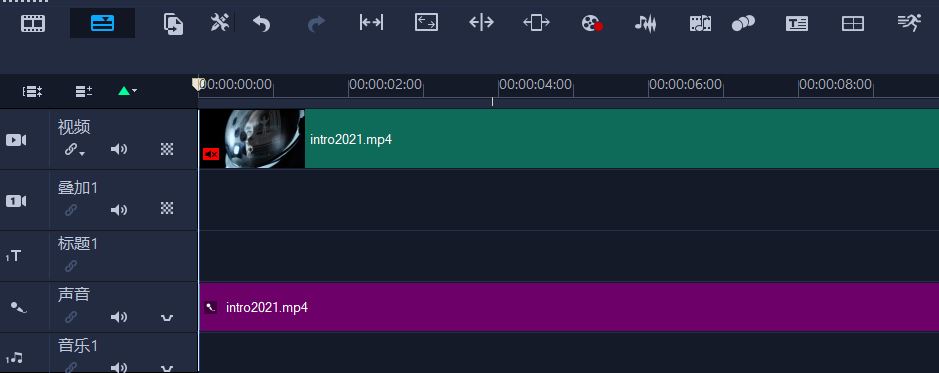
图3:完成音频分离
二、混音器
分离后的音频仅会以素材的形式呈现在声音轨道中,如需查看音波图、编辑音量等,需开启会声会影的混音器功能。
如图4所示,混音器功能位于时间轴上方。
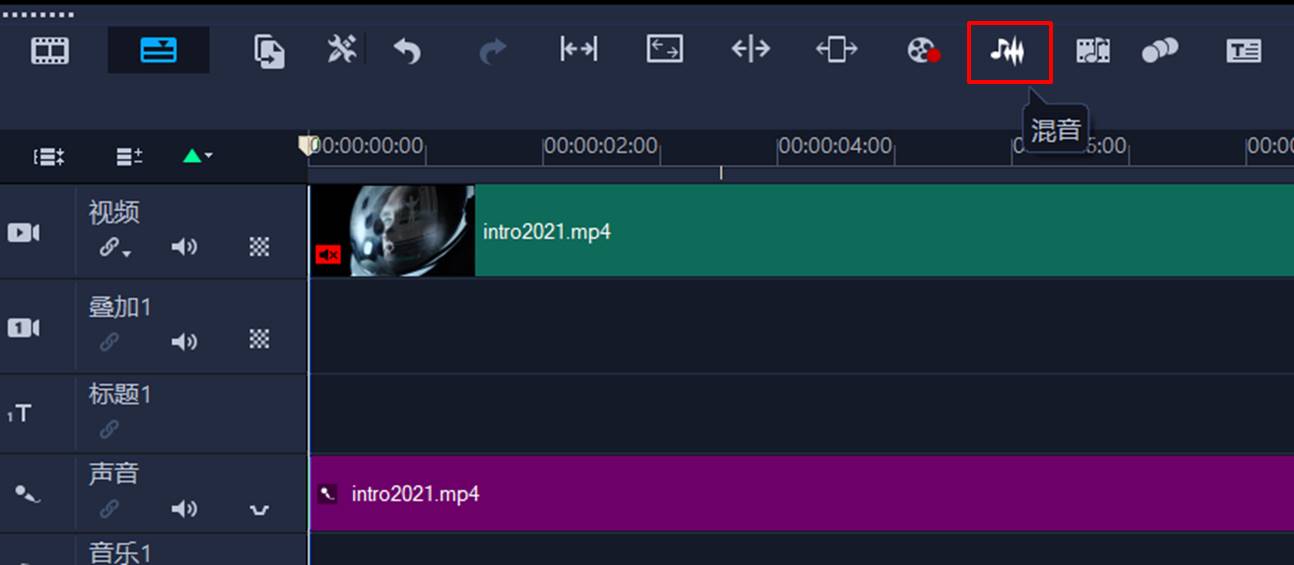
图4:混音器
开启混音器功能后,如图5所示,声音轨道中的音频就会展示音波图,同时,右上角的属性面板可作音频的音量调整。
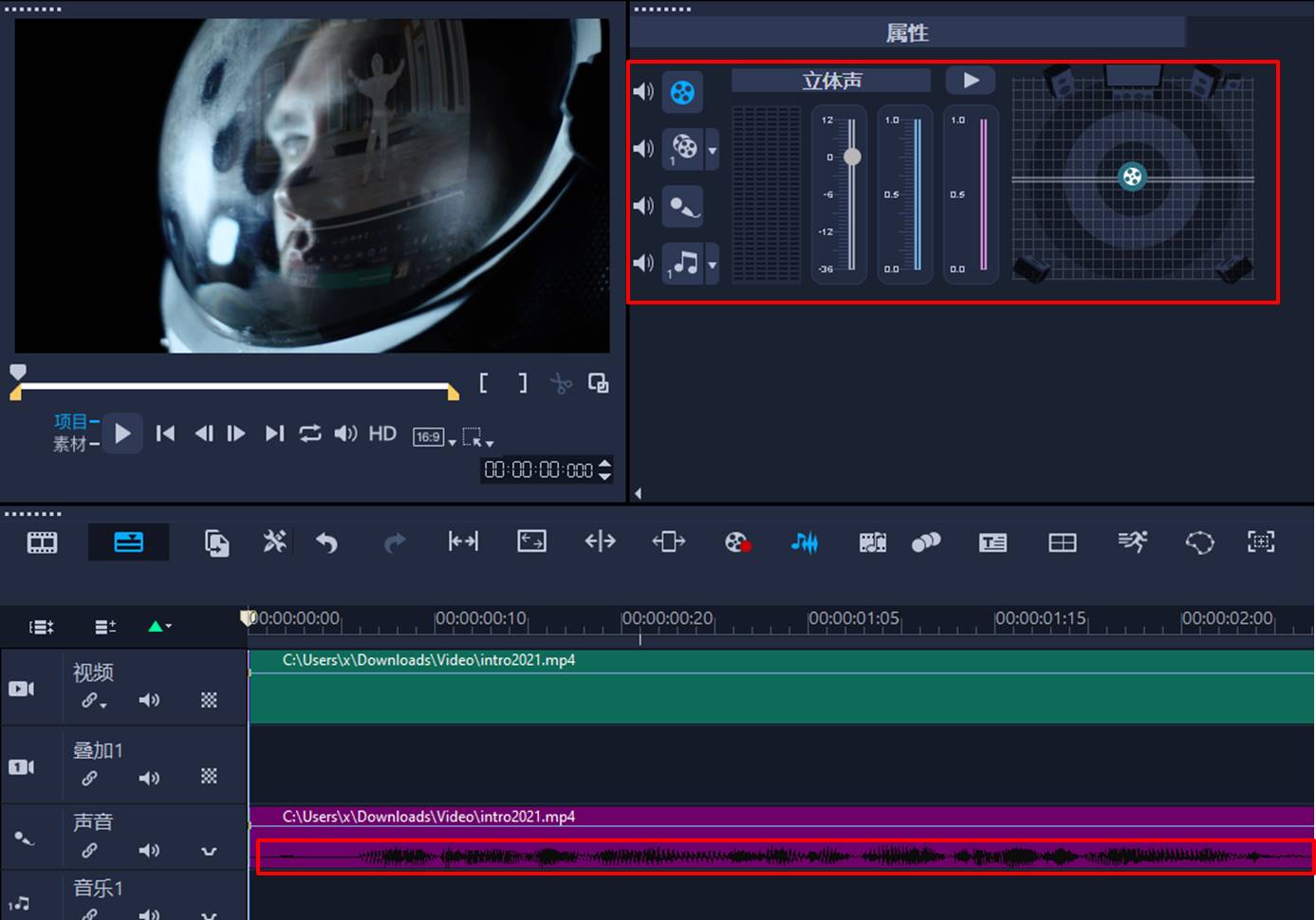
图5:音波图
通过观察音波图的起伏情况,可快速寻找到音乐的节奏点,以进行卡点、踩点视频的制作。另外,我们还可为节奏点添加标记(在时间轴上双击),方便后续的剪辑操作。
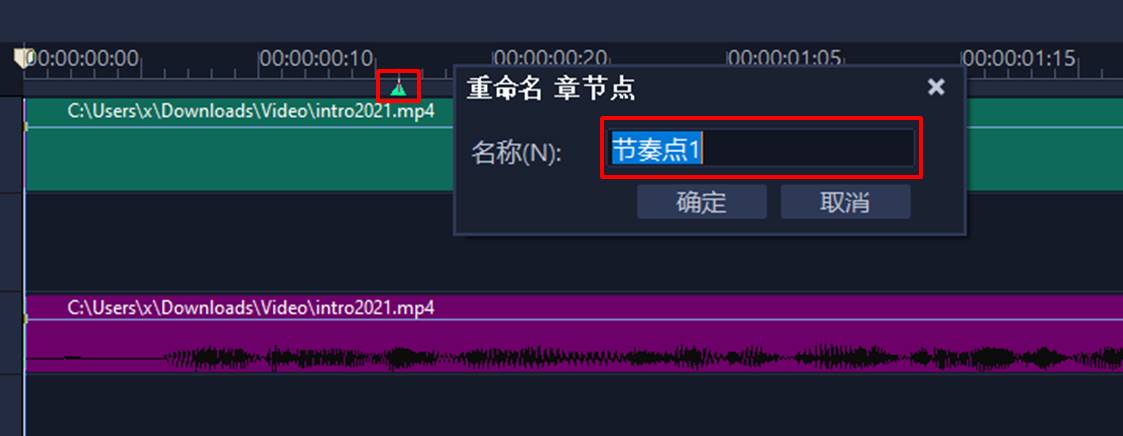
图6:音波图标记
开启混音器后,如图7所示,音波图顶部会出现黄色的实线,该实线为音量调整线,鼠标点击线上的任意点,可添加关键帧,上下滑动关键帧可调整音量,将关键帧向上移动至超出音波图范围,可删除该关键帧。
在制作卡点视频时,如果节奏点不够突出,可适当调高节奏点音量,突出节奏点。

图7:调整音量
三、小结
综上所述,会声会影实用的音频分离功能,可快速实现视频中的画面与声音分离,实现音频的再编辑。另外,通过开启会声会影的混音器功能,可查看音波图、寻找音乐节奏点、调整音量。
作者:泽洋
展开阅读全文
︾
遮罩帧是对素材本身加载并对素材进行部分遮挡、同时使素材被遮挡的部分变得透明、这个功能在会声会影视频制作的过程中有很重要的用途,下面小编就为大家分享收集到的650款漂亮实用的遮罩素材。
查看详情背景音乐的好坏,决定了小红书视频的成败。作品发出去没人看,但同样的内容,别人换个背景音乐就火了。选择恰当的背景音乐,掌握音频素材的剪辑技巧,是小红书视频上热门的关键。有关小红书制作视频如何去原视频音乐,小红书制作视频如何选择音乐的问题,本文将进行详细介绍。
查看详情一款专业级的视频剪辑软件,必定具备完善的音频编辑能力。以会声会影视频剪辑软件为例,即使是简单的音轨分离操作,软件也提供了多种方式供用户选择。灵活的编辑方式,让用户的创作需求得到了充分满足。有关会声会影音乐轨没声音,会声会影的音轨分离在哪里的问题,本文将进行详细介绍。
查看详情